.net6 在中标麒麟下的安装和部署过程

8、使用VS新建一个ASP.NET Core WebAPI项目(项目名为:kytest),项目会自动生成一个包含天气预报API接口,不用修改直接创建运行就行。修改appsettings.json配置文件指定端口(服务器只开了80-90端口,所以要把默认的5000端口改成86端口)。
{"Logging": {"LogLevel": {"Default": "Information","Microsoft.AspNetCore": "Warning"}},"AllowedHosts": "*","Kestrel": {"Endpoints": {"Http": {"Url": "http://*:86"}}}}
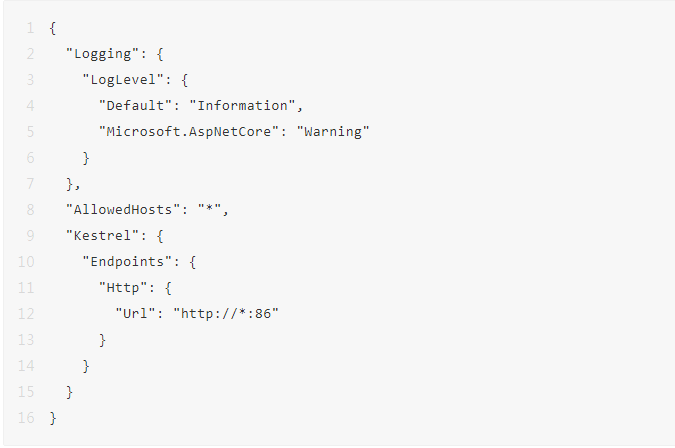
9、正常发布,目标运行时选:linux-arm64。

10、到服务器的/home目录下新建个 wwwroot目录,把发布目标位置文件夹下的所有文件上传到wwwroot目录。
11、进入wwwroot目录,执行 dotnet kytest.dll,出现如下画面说明运行正常。

12、用浏览器访问http://xx.xx.xx.xx:86/WeatherForecast,能正常返回接口数据且每次刷新页面数据会随机变动说明发布成功。

关于防火墙设置:
如发现在服务器上可以通过 curl http://localhost:86/weatherforecast 正常访问接口但通过浏览器无法访问,请检查防火墙设置。

查看状态:systemctl status firewalld 查看防火墙状态 ,显示active(running)说明防火墙已开启。

端口开放情况查询:firewall-cmd --list-all 可查看全部已开放端口。
查询单个端口:fireewall-cmd -query-port=[端口]/tcp,查看指定端口是否开放,yes为已开放,no为未开放

开放端口:firewall-cmd --permanent --add-port=[端口]/tcp ,执行后返回success。
添加完端口后重启防火墙让设置生效:systemctl restart firewalld。

网站声明:如果转载,请联系本站管理员。否则一切后果自行承担。
- 上周热门
- 银河麒麟添加网络打印机时,出现“client-error-not-possible”错误提示 1326
- 银河麒麟打印带有图像的文档时出错 1239
- 银河麒麟添加打印机时,出现“server-error-internal-error” 1026
- 统信桌面专业版【如何查询系统安装时间】 954
- 统信操作系统各版本介绍 947
- 统信桌面专业版【全盘安装UOS系统】介绍 906
- 麒麟系统也能完整体验微信啦! 892
- 统信【启动盘制作工具】使用介绍 502
- 统信桌面专业版【一个U盘做多个系统启动盘】的方法 444
- 信刻全自动档案蓝光光盘检测一体机 389
- 本周热议
- 我的信创开放社区兼职赚钱历程 40
- 今天你签到了吗? 27
- 信创开放社区邀请他人注册的具体步骤如下 15
- 如何玩转信创开放社区—从小白进阶到专家 15
- 方德桌面操作系统 14
- 我有15积分有什么用? 13
- 用抖音玩法闯信创开放社区——用平台宣传企业产品服务 13
- 如何让你先人一步获得悬赏问题信息?(创作者必看) 12
- 2024中国信创产业发展大会暨中国信息科技创新与应用博览会 9
- 中央国家机关政府采购中心:应当将CPU、操作系统符合安全可靠测评要求纳入采购需求 8

